Windows 11 음성 도우미를 활성화하는 방법
- WBOYWBOYWBOYWBOYWBOYWBOYWBOYWBOYWBOYWBOYWBOYWBOYWB앞으로
- 2023-12-23 18:15:451263검색
cortana는 win10 시스템에 내장되어 있기 때문에 많은 사용자가 이 AI 인공 지능을 매우 좋아합니다. 원하는 콘텐츠를 빠르게 찾을 수 있고 음성으로도 입력할 수 있습니다. 그러나 win11 시스템에서는 사용자가 음성인지 여부를 알 수 없습니다. 사용할 수 있습니다. 일어나서 편집기를 살펴보겠습니다.
win11에서 음성 도우미를 여는 방법:
1 먼저 작업 표시줄에서 시작 메뉴를 클릭합니다.
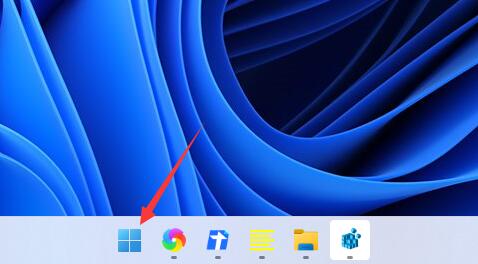
2. 그런 다음 위의 검색 상자를 클릭하고 검색하여 "cortana" 음성 도우미를 엽니다.
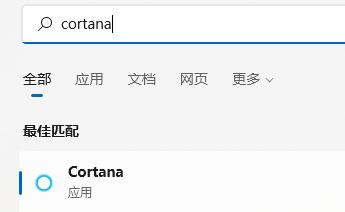
3. 전원을 켠 후 마이크에 대고 말하기만 하면 사용 가능합니다.
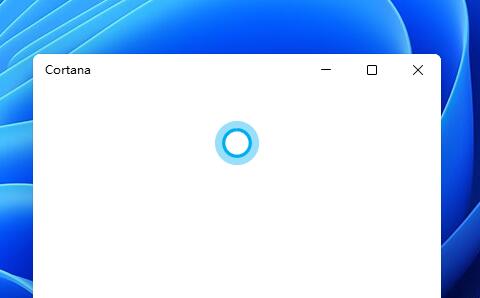
4. 사용이 불가능하다면, 먼저 설정에 들어가주세요.
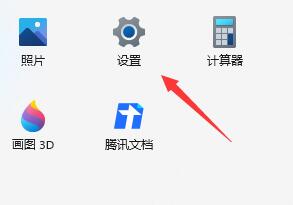
5. 그런 다음 왼쪽 열에서 "접근성"을 찾으세요.
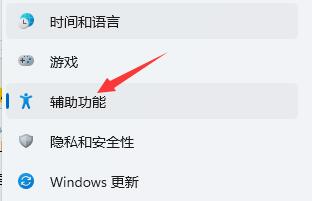
6. 그런 다음 오른쪽 대화 상자에서 "음성"을 찾아 입력하세요.
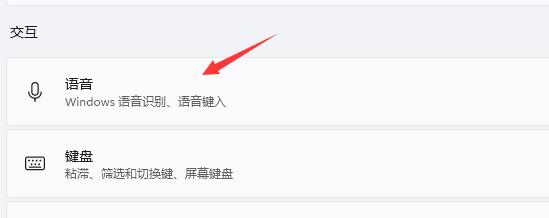
7. 마지막으로 "Windows 음성 인식"을 켜세요.
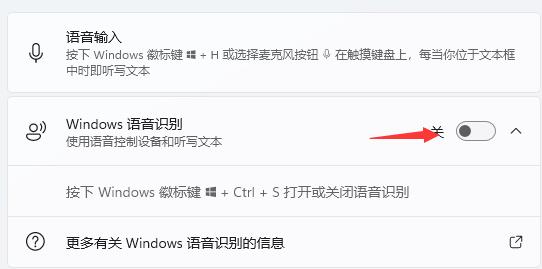
위 내용은 Windows 11 음성 도우미를 활성화하는 방법의 상세 내용입니다. 자세한 내용은 PHP 중국어 웹사이트의 기타 관련 기사를 참조하세요!
성명:
이 기사는 somode.com에서 복제됩니다. 침해가 있는 경우 admin@php.cn으로 문의하시기 바랍니다. 삭제

